01.05.02 Eclipse Hallo Welt
Dieses Kapitel hilft Ihnen bei Ihren ersten Schritten mit Eclipse. Sie werden Eclipse auf Ihrem Rechner einrichten und ein „HelloWorld“-Programm schreiben.
1.) Installation von Eclipse
Laden Sie sich hierzu von eclipse.org die aktuelle Version von Eclipse für Ihre Plattform herunter. Die Installationsdatei finden Sie – wie nicht anders zu erwarten – unter dem Reiter Downloads. Dort haben Sie die Qual der Wahl zwischen mehreren Versionen.
Wollen Sie sich mit Servlets, JSP, JSF, Portlets, … beschäftigen, so entscheiden Sie sich für die J2EE (Java Enterprise Edition) Version. Oder wollen Sie lieber C/C++ Programmieren? Dann ist die C/C++ Version für Sie das richtige. Als Java-Einsteiger sollten Sie sich aber für die Classic Version oder Java Developer Edition entscheiden. Natürlich können Sie jederzeit alle weiteren Funktionen über Plug-Ins nachrüsten.
Nachdem Sie sich für eine Version entschieden, und Ihr Betriebssystem ausgewählt haben, können Sie den Download über einen Mirror Ihrer Wahl starten.
Für dieses Kapitel verwende ich Eclipse Classic 3.4
Nachdem Sie die Datei erfolgreich heruntergeladen haben, entpacken Sie sie in ein beliebiges Verzeichnis. Damit haben Sie Eclipse erfolgreich installiert.
2.) Starten von Eclipse
Um Eclipse zu starten, wechseln Sie bitte in das Verzeichnis, in welchem Sie Eclipse entpackt haben. Anschließend führen Sie die beigelegte Start-Datei aus.
Unter Windows wäre dies die eclipse.exe
Es erscheint ein Start-Screen (Splash-Screen) und nach einiger Zeit ein Dialog, in welchem der Workspace ausgewählt werden soll.
Der Workspace ist ein lokaler Ordner, in welchem später alle Programme/Projekte abgelegt werden.
Wählen Sie einen geeigneten Speicherort aus und bestätigen Sie mit „OK“. Eclipse begrüßt Sie nun mit einem Willkommen-Bildschirm. Wenn Sie möchten, können Sie sich dort einige Tutorials und Beispiele ansehen, oder sich einen kleinen Überblick über Eclipse verschaffen. Andernfalls klicken Sie einfach auf „Go to Workbench“ oder schließen dieses Unterfenster.
3.) Ein Projekt anlegen, compilieren und ausführen
Nun ist es an der Zeit, ein Projekt anzulegen. Klicken Sie hierzu im Package Explorer mit der rechten Maustaste und navigieren Sie über „new“ zu „Java Project“.
Jetzt erscheint ein Dialog. Dort geben Sie als „Project name“ den Text HelloWorld an. Anschließend bestätigen Sie Ihre Eingabe mit einem Klick auf „Finish“.
Im Package-Explorer wurde nun ein neues Projekt mit dem Namen „HelloWorld“ angelegt. Öffnen Sie nun dieses Projekt und legen Sie ein neues Package an. Dazu klicken Sie mit der rechten Maustaste auf den Source-Ordner (src) und wählen Sie „new“ => „Package“. Als Namen verwenden wir de.helloworld. Mit einem weiteren Rechtsklick auf das soeben erstellte Package können wir abermals über den Menüpunkt „new“ => „Class“ eine neue Klasse anlegen.
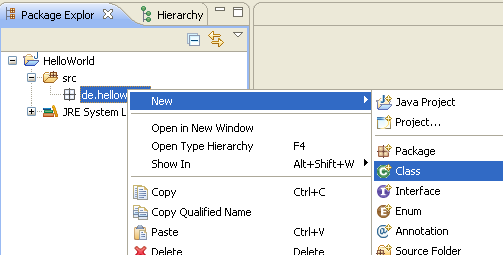
Im darauf erscheinenden Wizard nennen wir unsere Klasse „HelloWorld“ und bestätigen mit einen Klick auf „Finish“. Nun öffnet sich der Editor für unsere Klasse. Hier geben Sie Ihren Java-Code ein,
1 2 3 4 5 6 7 8 | package de.helloworld;public class HelloWorld { public static void main(String[] args) { System.out.println("Hallo Welt"); }} |
und speichern den Quellcode ab.
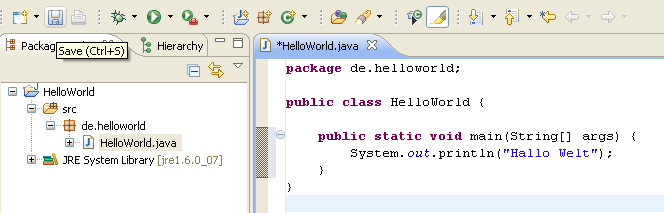
Durch das Speichern wird die Klasse auch gleichzeitig von Eclipse kompiliert. Über den Run-Button  wird das Programm ausgeführt. Der Ausgabetext erscheint unten in der Konsolenansicht.
wird das Programm ausgeführt. Der Ausgabetext erscheint unten in der Konsolenansicht.
Damit haben Sie Ihr erstes Java-Programm in Eclipse geschrieben, kompiliert und ausgeführt.
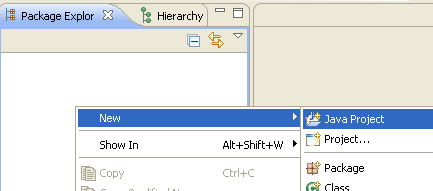
Admin: Verschoben von 02.02 Variablen Deklaration
Was hier nicht steht ist wenn ich ein neues Java-Project kann man es nicht beliebig nennen.
Zum Beispiel wollte ich eins machen mit dem Namen „Vars“. Doch das geht nicht, denn dann sagt er mir
bei Erstellen eines Packages: „Source folder is not a Java project“. Und es gibt dann auch keinen Source-Folder… Auch „vars“ draf ich es nicht nennen denn das geht gar nicht.
Lange Rede kurzer Sinn:
Warum müssen Java-Projects bestimmte Namen haben damit sie funktionieren wie z.B. „VarsTest“.
Müssen immer min. 2 Großbuchstaben stehen?
Admin: Verschoben von 02.02 Variablen Deklaration
Hallo Niko,
zuerst einmal ist das Java Blog Buch allgemein gehalten – ohne Bezug auf eine spezielle Entwicklungsumgebung wie bspw. Eclipse (ansonsten kann ich mir nicht erklären, was für dich ein „Java Project“ ist – ggf. mit Bitte um Aufklärung). Und zum Anderen weiß ich auch nicht, wo genau du den Zusammenhang zwischen der allgemeinen Deklaration von Variablen (um was es in diesem Kapitel geht) und dem Anlegen eines Java Project (um was es in deinem Kommentar geht) siehst.
Aber um auf deine eigentliche Frage zurück zu kommen:
1.) „… denn dann sagt er mir …“ Wer ist denn er? Eclipse? NetBeans? JCreator? Die Eingabeaufforderung?
2.) Falls du eine Entwicklungsumgebung verwenden solltest (wovon ich nach deiner Formulierung mal ausgehe), dann ist das kein Java Problem, sondern ein Problem von deiner Entwicklungsumgebung. Programmieren kannst du auch vollkommen ohne Entwicklungsumgebung (was ich auch jedem Anfänger ans Herz legen würde). Und dann kannst du deinen Projekt-Ordner auch ganz nach deinem Belieben nennen – ganz wie du magst.
3.) Um deine Frage genau beantworten zu können, benötige ich wie gesagt noch die Information, wo und wie du das Java Project anlegen möchtest. Generell ist mir aber keine Entwicklungsumgebung bekannt, die bestimmte Restriktionen für die Projektnamen festlegt. Ich vermute also, dass es nicht am Namen, sondern an etwas anderem liegt. Aber dazu fehlen mir wie gesagt noch weitere Hintergrundinformationen, wie z. B. die eingesetzte Entwicklungsumgebung und genau Vorgehensweise.
Gruß
Stefan
Admin: Verschoben von 02.02 Variablen Deklaration
Ich verwende Eclipse und es hat nichts mit dem Kapitel hier zu tun.
habe mich wohl im Kapitel geirrt.
Und was ich meine ist folgendes:
Ich erstelle ein neues Java-Project und nenne es vars. Geht nicht. Weil es mir sagt der Ordner muss Vars heißen. warum das so ist sagt er mir nicht. Bei Vars kann man zwar einen Ordner anlegen der aber kein Java-Project ist, was er später bei der Erstellung der Klasse sagt.
Und mit er ist der Eclipse gemeint.
Und warum sollte ich ohne Entwicklungsumgebung arbeiten?
Es hat so doch viele Vorteile und heutzutage arbeitet doch kein Java-Programmierer in der Eingabeaufforderung oder?
Und noch eins nebenbei:
Tolle Sache dieses Java Blog Buch.
Und für deien Hilfe bin ich auch sehr dankbar. Also Danke!
Mit diesem Buch und deiner Hilfe steht meiner Karriere als Java-Programmierer nichts mehr im Weg
Admin: Verschoben von 02.02 Variablen Deklaration
Guten Morgen Niko,
Ich habe das mal eben mit meinem Eclipse 3.4.1 nachvollzogen:
1.) Workspace geöffnet
2.) Rechte Maustaste in den Package Explorer
3.) Im PopUp-Menü „New“ ausgewählt
4.) „Java Project“ ausgewählt
5.) Ganz oben im „Project Name“ den Namen „vars“ eingetragen. Ansonsten habe ich nichts verändert.
6.) Auf „Finish“ geklickt
und schon hatte ich ein neues Projekt mit dem Namen „vars“ angelegt. Keine Fehlermeldung, nichts. Dein Fehler muss also irgendwo anders liegen. Existiert bspw. schon ein Projekt mit dem Namen „vars“? Hast du schon mal ein Projekt mit dem Namen „vars“ angelegt, wieder gelöscht, aber dabei nicht das eigentliche Verzeichnis auf der Festplatte entfernt? Versuchst du nicht über den Package Explorer das Projekt anzulegen, sondern irgendwie anders? Hast du beim Erzeugen des Projekts noch irgendwelche Einstellungen getroffen, die das Erzeugen verhindern könnten? Befindest du dich evtl. in der falschen Perspektive?
Und genau das ist (u. a.) der Grund, warum ich keinem Java Neuling empfehle, sofort mit einer Entwicklungsumgebung zu arbeiten. Du bist dann eher damit beschäftigt, dich in die Entwicklungsumgebung einzuarbeiten, als Java zu lernen! Außerdem lernst du so nie das, was eigentlich „hinter“ Java steht, was meiner Meinung nach auch sehr wichtig ist. Deshalb mein Tipp: Die ersten paar Wochen ohne IDE arbeiten, und dann, wenn man sich in der Beherrschung der Java-Werkzeuge sicher fühlt, auf eine IDE umsteigen. Sowas hilft auch genau solche Fehler, wie sie jetzt bei dir auftreten, zu vermeiden.
Evtl. ist es auch hilfreich, wenn du dir in diesem Zusammenhang mal das Kapitel zum Erlernen von Java ansiehst.
Gruß
Stefan
PS: Ich werde diese Kommentare in das richtige Kapitel (01.05.02 Eclipse Hallo Welt) verschieben.
bei Window->Preferences->Build Path und auch installed JREs müßen die aktuellen Pfade eingetragen werden, wenn ich mich noch recht entsinne.
Hallo StefanH,
Eclipse sollte dies beim ersten Start zwar automatisch identifizieren, aber wenn das mal nicht klappt, ist Ihr Hinweis sehr wertvoll.
Vielen Dank,
Stefan
Hi,
netter Starter Guide, muss ich sagen. Habe zwecks Studium bereits mit mehreren Entwicklungsumgebungen hantiert und bin auch bei Eclipse hängengeblieben. Ist Eclipse die IDE eurer Wahl oder nutzt ihr privat etwas anderes? NetBeans fand ich damals auch sehr gelungen, mit Visual Studio habe ich mich leider nie eingearbeitet.
Den Guide hätte ich damals übrigens sehr gut gebrauchen können. Hab mir da mehr oder weniger einen abgebrochen
Hier kann man etwas kurzes über meine Erfahrungen lesen Wahl der richtigen Entwicklungsumgebung
Thanx und beste Grüße,
Daniel
Hi Daniel,
danke für das Kompliment. Ich kann hier jedoch nur für mich sprechen.
Ich selbst verwende privat Eclipse und beruflich Plattformen, die auf Eclipse aufbauen. Bspw. das SAP NetWeaver Developer Studio oder den IBM WebSphere RAD. Habe mir auch schon NetBeans angesehen und zeitweise vor allem im Java ME Bereich damit gearbeitet. NetBeans ist auch eine sehr gute IDE, ich kann mich aber eher mit Eclipse anfreunden. Das ist jedoch Geschmackssache.
Wenn es um moderne IDEs geht, sollte man auch IntellijIDEA nicht unerwähnt lassen.
Grüße
Stefan
Hey,
hatte ich noch gar nicht auf dem Schirm, ist mir gänzlich neu. Ich hab mir die Quick Demo angeschaut und muss sagen, dass es einen ziemlich guten Eindruck macht. Werde es definitiv ausprobieren, wobei ich mir fast sicher bin, dass ich bei Eclipse bleiben werde
Beste Grüße,
Daniel
Hinweis: Die Bilder fehlen.
Besten Dank für den Hinweis. Die sind beim Serverumzug verloren gegangen. Sollten jetzt wieder angezeigt werden.
Grüße
Stefan